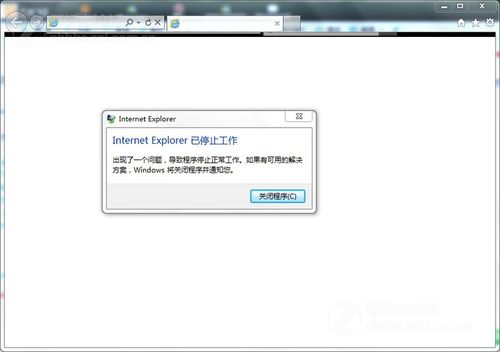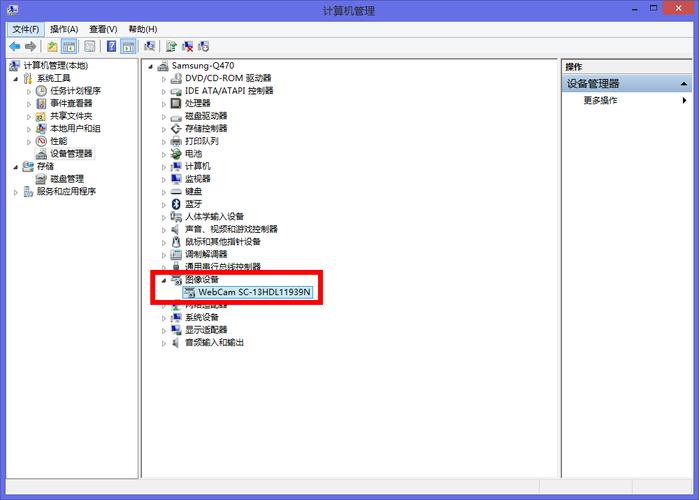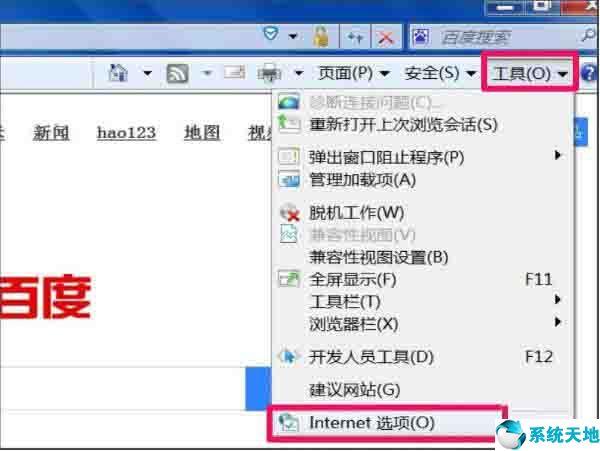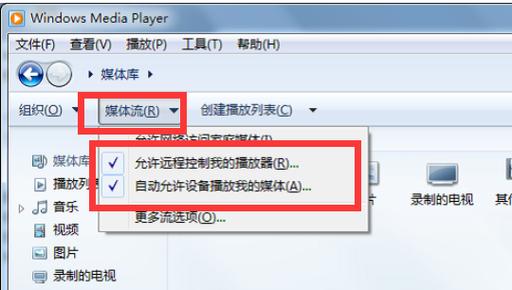其他电脑访问win7共享文件需要密码的具体设置步骤?
WIN7共享文件夹其他计算机访问需要密码设置方法

1. 启用来宾账户;
2. 右键我的电脑——管理——本地用户和组——用户——右键Guest——设置密码——设置完密码点确定;
3. 从控制面板进入本地安全策略——本地策略——用户权限分配(指派)——从网络访问此计算机——如果没有Guest账户则点击“添加用户或组”——高级——立即查找——在搜索结果中找到Guest,选中并点击确定;

4. 从控制面板进入本地安全策略——本地策略——用户权限分配(指派)——拒绝从网络访问此计算机——如果有Guest账户则将其删除;
5. 共享需要共享的文件夹;
6. 自此所有设置完毕。
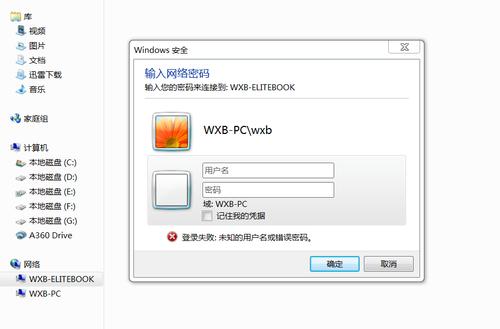
7. 其他计算机访问该计算机时,会出现一个登录界面,用户名和密码都输入第2步设置时输入的密码。即可成功通过输入密码访问共享文件夹。
windows网络共享需要开启哪些服务?
以下服务都相关,需要全部开启后才能保证共享正常:
1,UPnPDeviceHost:允许UPnP设备宿主在此计算机上。如果停止此服务,则所有宿主的UPnP设备都将停止工作,并且不能添加其他宿主设备。如果禁用此服务,则任何显式依赖于它的服务将都无法启动。
2,TCP/IPNetBIOSHelper:提供TCP/IP(NetBT)服务上的NetBIOS和网络上客户端的NetBIOS名称解析的支持,从而使用户能够共享文件、打印和登录到网络。如果此服务被停用,这些功能可能不可用。如果此服务被禁用,任何依赖它的服务将无法启动。
3,SSDPDiscovery:当发现了使用SSDP协议的网络设备和服务,如UPnP设备,同时还报告了运行在本地计算机上使用的SSDP设备和服务。如果停止此服务,基于SSDP的设备将不会被发现。如果禁用此服务,任何依赖此服务的服务都无法正常启动。
4,Server(最核心的一个):支持此计算机通过网络的文件、打印、和命名管道共享。如果服务停止,这些功能不可用。如果服务被禁用,任何直接依赖于此服务的服务将无法启动。
5,NetworkLocationAwareness:当发现了使用SSDP协议的网络设备和服务,如UPnP设备,同时还报告了运行在本地计算机上使用的SSDP设备和服务。如果停止此服务,基于SSDP的设备将不会被发现。如果禁用此服务,任何依赖此服务的服务都无法正常启动。
6,NetworkConnections:管理“网络和拨号连接”文件夹中对象,在其中您可以查看局域网和远程连接。
7,DNSClient:DNS客户端服务(dnscache)缓存域名系统(DNS)名称并注册该计算机的完整计算机名称。如果该服务被停止,将继续解析DNS名称。然而,将不缓存DNS名称的查询结果,且不注册计算机名称。如果该服务被禁用,则任何明确依赖于它的服务都将无法启动。
8,ComputerBrowser:维护网络上计算机的更新列表,并将列表提供给计算机指定浏览。如果服务停止,列表不会被更新或维护。如果服务被禁用,任何直接依赖于此服务的服务将无法启动。确保这8个服务都在运行,按提示设置共享即可。
到此,以上就是小编对于win7共享登陆失败的问题就介绍到这了,希望介绍的2点解答对大家有用,有任何问题和不懂的,欢迎各位老师在评论区讨论,给我留言。

 微信扫一扫打赏
微信扫一扫打赏